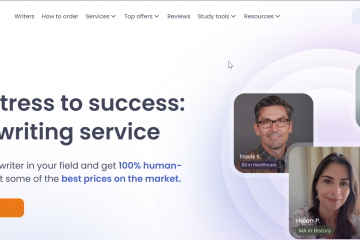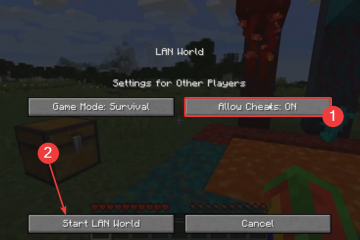Como obter mensagens do iPhone no seu PC com Windows
A Apple não é famosa por ser legal com os outros. Embora seu ecossistema de produtos funcione perfeitamente, as integrações com dispositivos fora dele não são as melhores. Isso pode ser inconveniente se o iPhone for seu driver diário, mas você não deseja alternar de um PC com Windows para um Mac.

Por padrão, você não pode receber mensagens do iPhone em um PC com Windows. A boa notícia é que existem algumas maneiras eficazes de contornar isso.
1. Aplicativo WhatsApp Web/Windows
Esse método se aproxima da integração de mensagens iPhone-Mac. Ou seja, desde que você esteja disposto a aceitar mensagens do WhatsApp sem SMS.
Veja o que você precisa fazer.
Vá para WhatsApp no seu PC e clique em WhatsApp Web no menu superior. O aplicativo da web será iniciado imediatamente e mostrará um código QR. Abra o WhatsApp no seu iPhone e toque no ícone de engrenagem no canto inferior direito.
Abra o WhatsApp no seu iPhone e toque no ícone de engrenagem no canto inferior direito. Vá para Dispositivos Vinculados > Vincular um Dispositivo. Quando solicitado a usar o Face ID/Touch ID, toque em OK.
Vá para Dispositivos Vinculados > Vincular um Dispositivo. Quando solicitado a usar o Face ID/Touch ID, toque em OK. Aponte a câmera para o código QR em seu PC.
Aponte a câmera para o código QR em seu PC.
Seu iPhone e PC sincronizarão todas as mensagens do WhatsApp, para que você as veja imediatamente.
Você também pode baixar o aplicativo WhatsApp para Windows no site. Vá para Download e você verá o botão de download à direita. Uma vez instalado, o aplicativo permitirá que você vincule as contas da mesma forma explicada acima.
2. Mensagens de e-mail
Seu iPhone permite que você envie conversas por e-mail por meio do aplicativo Mensagens. No entanto, você só pode exportá-los um de cada vez. Embora possa não ser o método mais conveniente, ainda pode ser útil se você tiver conversas ou mensagens específicas que gostaria de ver em seu computador.
Você pode enviar mensagens por e-mail seguindo estas etapas.
Abra Mensagens. Escolha a conversa que deseja enviar.
Escolha a conversa que deseja enviar. Pressione e segure qualquer uma das mensagens na conversa.
Pressione e segure qualquer uma das mensagens na conversa. Toque em Mais e toque no botão de seta para a frente no canto inferior direito.
Toque em Mais e toque no botão de seta para a frente no canto inferior direito. Digite seu endereço de e-mail e toque no botão enviar.
Digite seu endereço de e-mail e toque no botão enviar.
Lembre-se de que isso só permitirá que você veja as mensagens selecionadas. Você não receberá novas mensagens da conversa por e-mail.
3. Área de trabalho remota do Chrome
Se você já possui um Mac, mas também deseja acessar suas mensagens em um PC, há uma maneira de conectá-los. Basta uma simples extensão da Área de Trabalho Remota do Google Chrome. Veja como instalá-lo.
Abra Google Chrome em seu dispositivo Windows. Acesse a Chrome Web Store e pesquise a Área de trabalho remota do Chrome.
Acesse a Chrome Web Store e pesquise a Área de trabalho remota do Chrome. Ao encontrá-lo, clique em Adicionar ao Chrome > Adicionar extensão.
Ao encontrá-lo, clique em Adicionar ao Chrome > Adicionar extensão. Repita o processo acima no seu Mac.No seu Mac, clique no ícone da Área de trabalho remota no canto superior direito.
Repita o processo acima no seu Mac.No seu Mac, clique no ícone da Área de trabalho remota no canto superior direito. Em Configurar acesso remoto, clique em o ícone de download azul.
Em Configurar acesso remoto, clique em o ícone de download azul. Volte para o menu principal da Área de Trabalho Remota e clique em Ativar. Você receberá um código que inserirá em seu PC.
Volte para o menu principal da Área de Trabalho Remota e clique em Ativar. Você receberá um código que inserirá em seu PC. Abra a Área de Trabalho Remota no seu PC e clique em Suporte Remoto. Digite o código de acesso e clique em Conectar.
Abra a Área de Trabalho Remota no seu PC e clique em Suporte Remoto. Digite o código de acesso e clique em Conectar.
Seu PC e Mac agora serão conectados através da Área de Trabalho Remota. Quando você receber uma mensagem no seu iPhone, ela aparecerá automaticamente no seu Mac como de costume, mas agora você também a verá no seu PC.
4. Aplicativos de terceiros
Existem muitos aplicativos de terceiros que permitem conectar seu iPhone e PC. O Cydia está entre as opções mais populares, embora você tenha que pagar para receber mensagens no seu PC. Se você achar que vale a pena o investimento, veja como usar o recurso. (Observe que você deve usar esse método como último recurso. Ele fará o jailbreak do seu iPhone, anulando sua garantia e expondo-o a possíveis bugs ou outros problemas.)
Vá para o CydiaFree site usando o navegador Safari no seu iPhone. Toque em Download do Cydia. O site verificará automaticamente se seu iPhone é compatível com o aplicativo.
Toque em Download do Cydia. O site verificará automaticamente se seu iPhone é compatível com o aplicativo. Toque em Instalar Cydia e instale o aplicativo.
Toque em Instalar Cydia e instale o aplicativo.
Abra o Cydia e vá para Configurações > Geral. Crie um novo perfil e faça login.Abra qualquer navegador no seu PC e faça login no site do Cydia. Insira seu endereço IP e clique em Ativar.
Crie um novo perfil e faça login.Abra qualquer navegador no seu PC e faça login no site do Cydia. Insira seu endereço IP e clique em Ativar.
Conecte seus dispositivos
Esperamos que este artigo tenha ajudado você a conectar seu iPhone e PC para que você possa receber mensagens sem ter o telefone sempre com você. Embora esses métodos possam envolver algum esforço, eles agilizam sua comunicação.
Você encontrou outros métodos de obter mensagens do iPhone no seu PC? Sinta-se à vontade para compartilhá-los na seção de comentários abaixo.
Isenção de responsabilidade: Algumas páginas deste site podem incluir um link de afiliado. Isso não afeta nosso editorial de forma alguma.